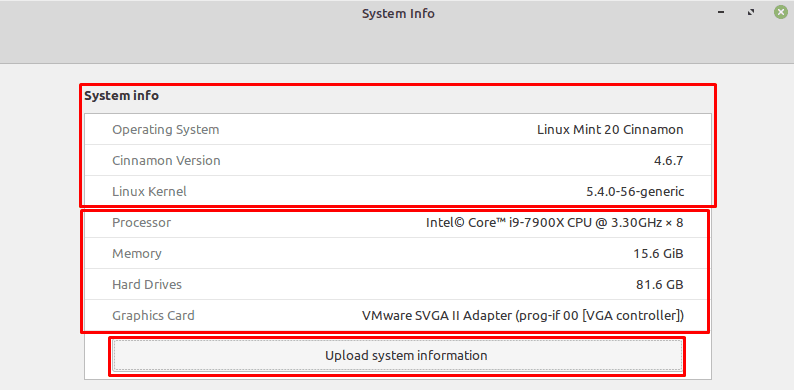אם זה עתה קיבלת מחשב חדש או התקנת חומרה חדשה במחשב קיים, מומלץ לבדוק שוב שהוא הותקן וזוהה כראוי. אם זה עתה עדכנת את מערכת ההפעלה שלך לגרסה העדכנית ביותר, ייתכן שתרצה גם לבדוק שמספרי הגרסה שלך נכונים.
בדיקה שהחומרה שלך מדווחת כהלכה יכולה להיות רעיון טוב עבור מחשבים חדשים ולאחר שינוי חומרה. לדוגמה, במהלך המשלוח יתכן שרכיב או כבל יתנערו רק מספיק כדי שא הרכיב אינו מזוהה יותר, מה שמשאיר אותך עם מערכת שנראה שאין בה את כל החומרה שאתה קנה. באופן דומה, אם תנסה לעדכן את החומרה אך לא ממש מתחבר או מתקין אותה כהלכה, ייתכן שלא תפיק את היתרון מהחומרה החדשה. בדיקה שיש לך את המעבד, ה-RAM, קיבולת הכונן הקשיח ו-GPU שאתה מצפה, מאפשרת לך להיות בטוח שהכל עובד כמו שצריך.
אם זה עתה עדכנת את מערכת ההפעלה שלך, ייתכן שתרצה גם לבדוק את מספרי הגרסה המדווחים כדי לוודא שהעדכון הוחל בהצלחה.
טיפ: מספרי גרסאות של מערכת ההפעלה דורשים בדרך כלל אתחול המערכת כדי לסיים את היישום וכדי לעדכן את מידע המערכת.
כדי להציג את מידע המערכת שלך, הקש על מקש הסופר, ואז הקלד "מידע מערכת" והקש אנטר.
טיפ: מקש "סופר" הוא השם שבו הפצות לינוקס רבות משתמשות כדי להתייחס למפתח Windows או למפתח "פקודה" של Apple, תוך הימנעות מכל סיכון לבעיות בסימנים מסחריים.
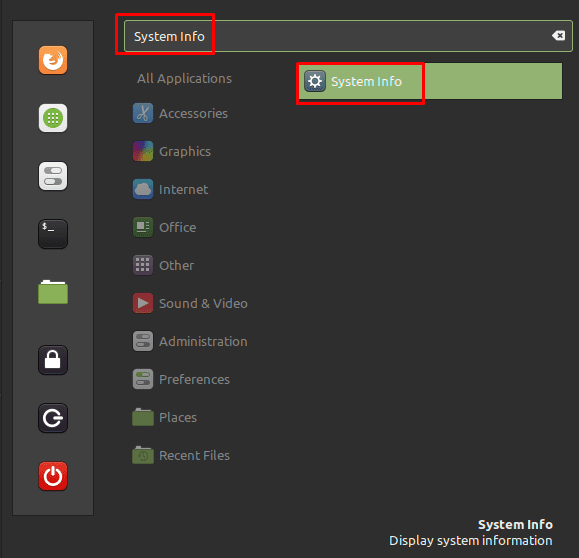
שלושת הערכים הראשונים בחלון מידע המערכת מציגים את מספרי הגרסה של מערכת ההפעלה. "מערכת הפעלה" היא הגרסה העיקרית של Linux Mint, "גירסת קינמון" היא הגרסה של סביבת שולחן העבודה של קינמון, ו"ליבת לינוקס" היא הגרסה של ליבת הלינוקס שהתקנת. מבין אלה, מספרי גרסאות, הקרנל הוא המעודכן ביותר באופן קבוע.
שאר הערכים בחלון מידע המערכת מציגים בהתאמה את המעבד, ה-RAM, שטח הכונן הקשיח הכולל ואת הכרטיס הגרפי שנמצא בשימוש.
טיפ: המעבד מפרט מהירות שעון ומכפיל אחרי שם המעבד. מהירות השעון היא שעון הבסיס הרשמי של דגם המעבד ואינה לוקחת בחשבון כל שעון דחיפה או שעון יתר. המכפיל מציין את מספר ליבות העיבוד שיש למחשב.
הלחצן "העלה מידע מערכת" מעלה את מידע המערכת שאתה רואה לאתר termbin.com, כמו גם מידע פחות ידידותי למשתמש שנועד להיות מועיל בעת מתן באג דיווחים.